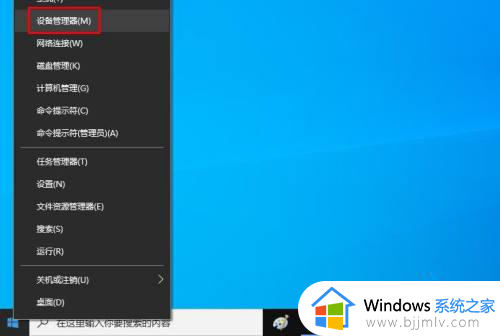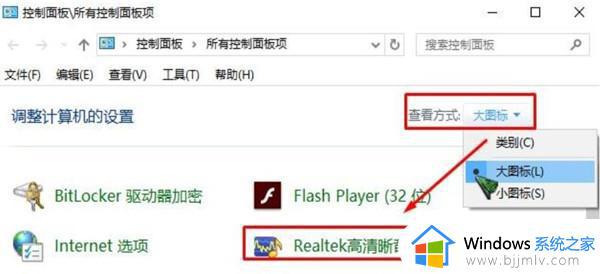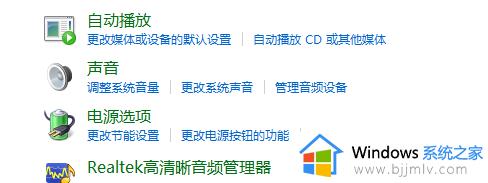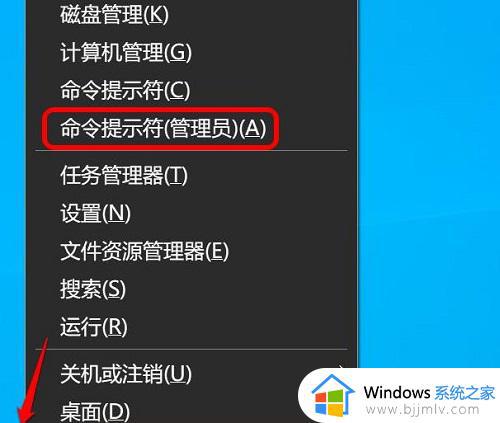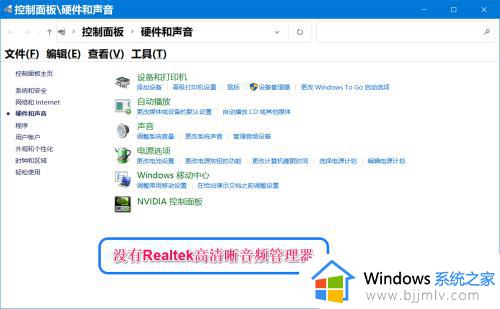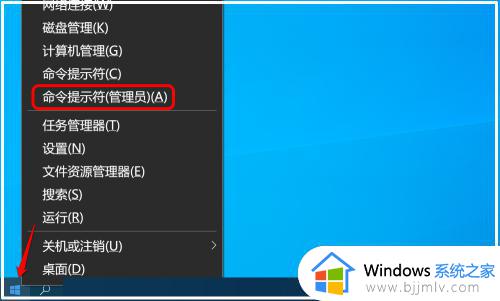windows10没有高清晰音频管理器怎么办 windows10找不到高清音频管理器解决方法
在日常操作windows10电脑外放声音的时候,用户可以通过系统高清音频管理器来对电脑外放声音进行调整,可是当用户打开windows10系统控制面板时,却没有找到高清音频管理器选项存在,对此windows10没有高清晰音频管理器怎么办呢?以下就是有关windows10找不到高清音频管理器解决方法。
具体方法:
1、在win10系统中打开控制面板,以小图标的方式查看,点击Realtek高清晰音频管理器。
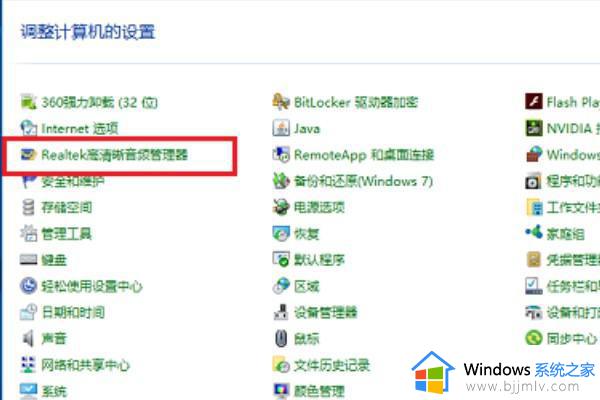
2、进去Realtek高清晰音频管理器界面之后,主要对扬声器进行设置。可以设置喇叭组态,音效,室内校正,默认格式四个方面。
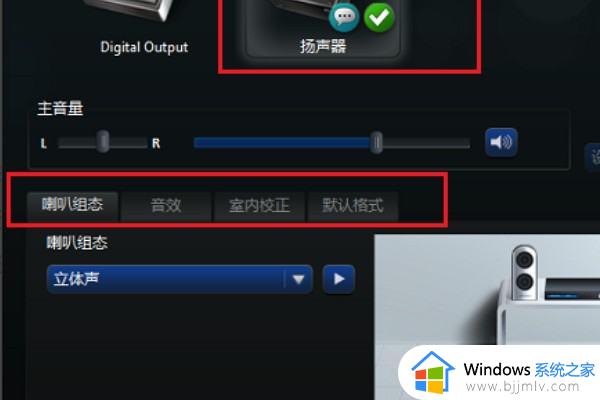
3、设置Realtek高清晰音频管理器喇叭组态,主音量设置为平衡。音量根据需要设置,设置为立体声。勾选左前和右前,如果带了耳机,可以勾选耳机虚拟化。
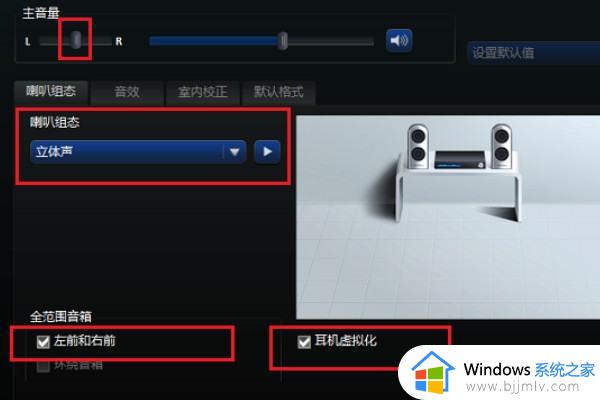
4、进行音效设置,音效主要设置环境和均衡器。这里环境设置为房间,均衡器设置为无,人声消除一般不勾选,卡拉ok设置为0。
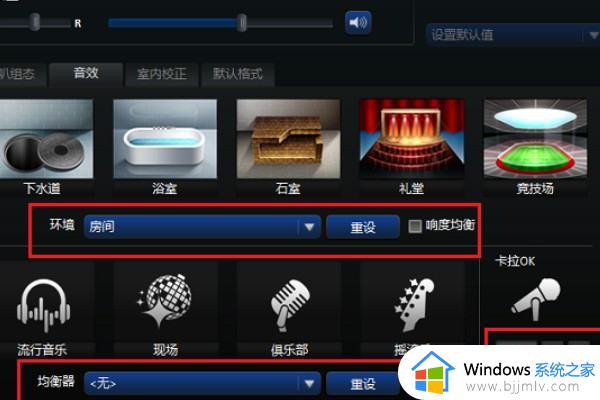
5、进行室内校正设置,一般采用默认设置就可以。
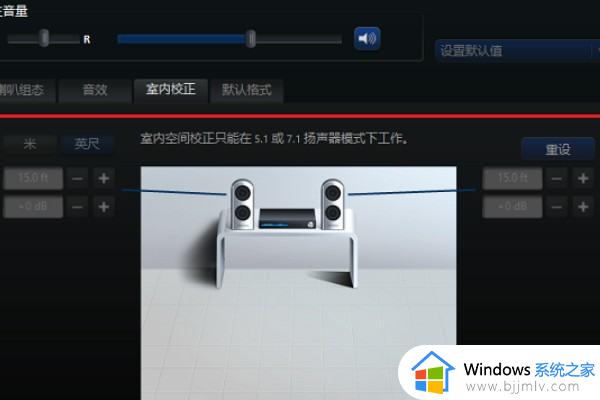
6、进行格式设置,选择DVD格式。这里设置的是24位,48000HZ。这样就设置完成了,设置音频管理器可以拥有更好的音质效果。
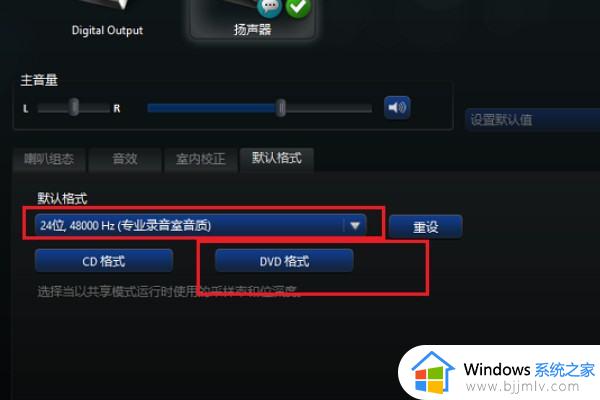
上述就是小编带来的windows10找不到高清音频管理器解决方法了,如果有遇到这种情况,那么你就可以根据小编的操作来进行解决,非常的简单快速,一步到位。